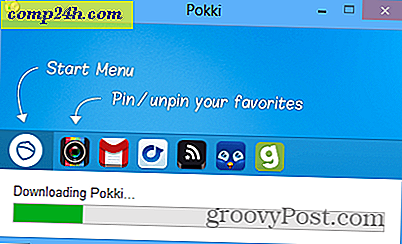Seks tips til at få mere ud af Chromecast
Chromecast er Googles seneste forsøg på at have en levedygtig underholdningsenhed i stuen. Desværre understøtter kun fire apps i øjeblikket teknologien: YouTube, Netflix, Google Musik og Video fra Play Butik. Men hvis du vil få mere ud af Chromecast, er der nogle tips til, hvordan du bruger din computer og Chrome-browseren som en arbejdsplads.

Stream din lokalt lagrede musik og video
Enheden er ikke beregnet til at blive brugt som en WiFi-modtager til at sende indhold til dit tv som en Roku eller Xbox 360. Men det virker, følg bare min vejledning om, hvordan du streamer dine egne mediefiler til Chromecast.

Send websteder til Chromecast
Faktisk kan du streame en webside til dit tv med Google Cast-udvidelsen. Bare naviger til den side, du vil vise på din store skærm, og klik på Cast this tab.

Mirror Desktop til Chromecast
En anden interessant ting, du kan gøre med Google Cast-udvidelsen, streamer hele dit skrivebord til Chromecast for at se på dit HDTV. Selv om der sandsynligvis ikke er meget brug for det herhjemme, kan jeg se, at det kommer til nytte på kontoret til præsentationer.
Bemærk, at det er en eksperimentel funktion og understøtter ikke lyd.

Juster faneprojektionskvalitet
Når du streamer dine egne mediefiler til Chromecast, er det ikke så pålideligt som at bruge apps beregnet til det som Netflix eller YouTube. Det afhænger også af din WiFi-router, og hvor meget af en belastning den har på. Så hvis du har problemer med at sende noget til det, kan du reducere projektionskvaliteten. Fra Cast-udvidelsen skal du gå til Valg> Tabprojektionskvalitet. Derefter ændres kvaliteten til 480p.

Tweak skjulte Chromecast-indstillinger
For at finde yderligere skjulte indstillinger, som du kan finjustere og tilpasse, skal du få din geek på og gøre lidt kodehak - men ikke for meget. Sådan finder du dem.
Højreklik på siden på siden Google Cast Extension Options og vælg Inspect Element.

Når sideelementkoden åbnes nederst på skærmen, skal du udvide DIV'en, hvor du ser "quality == 'custom'" og dobbeltklik på "display: none" efter "style =" og slet det.

Så gør det samme under den under Luk nu af afsnittet Inspektionselementer og rul ned på siden. Du får nu se en masse valgmuligheder, der tidligere var gemt - herunder udviklerindstillinger. Denne liste starter med Custom Mirroring Settings .